Come risolvere Avast che non si apre su Windows
Pubblicato: 2021-07-08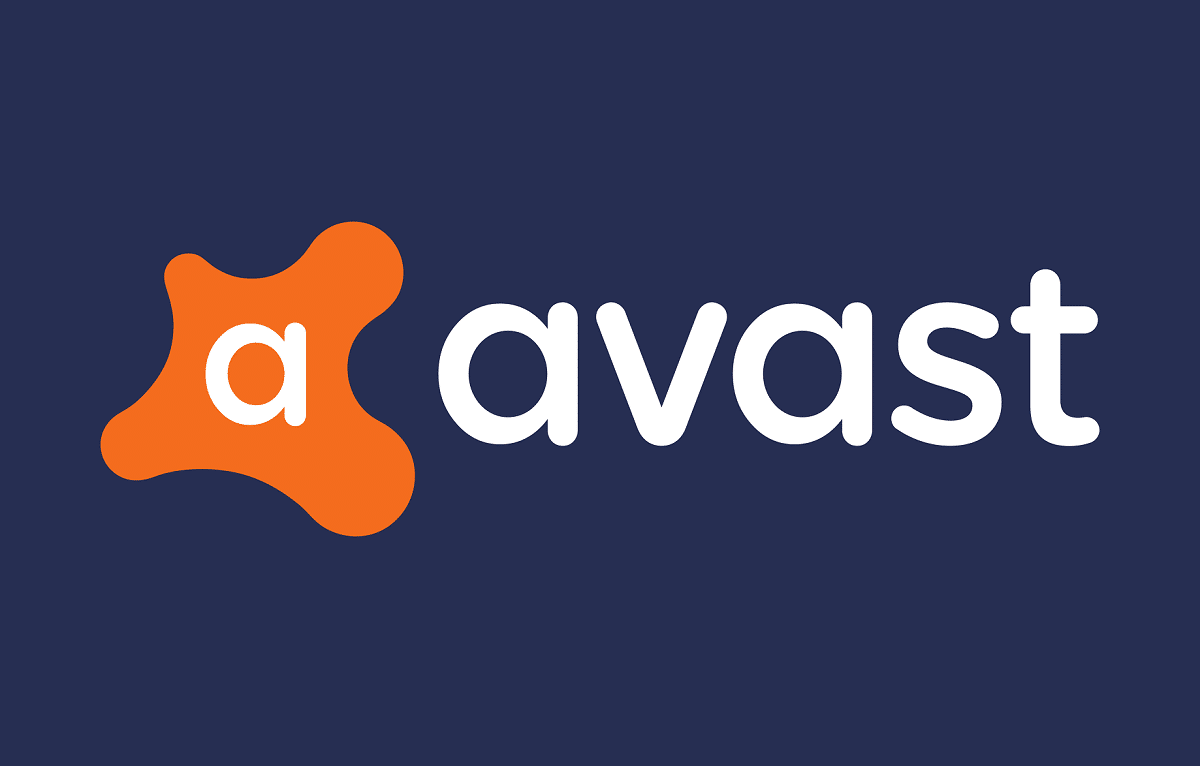
L'antivirus Avast è utilizzato da utenti di tutto il mondo grazie alla solida protezione che fornisce contro tutti i tipi di malware. Sfortunatamente, ci sono segnalazioni di non è possibile aprire l'interfaccia utente di avast.
Fortunatamente, abbiamo messo insieme metodi con cui è possibile risolvere questo problema. Continua a leggere per sapere perché l' interfaccia utente di Avast non è stata caricata e cosa puoi fare per risolverlo.
Perché non è possibile aprire l'interfaccia utente di Avast?
Di seguito sono riportati i motivi più comuni per cui Avast non apre il problema si verifica su Windows 10:
1. Installazione danneggiata: durante l'installazione di Avast, i file di installazione o la procedura potrebbero essersi danneggiati a causa di vari motivi. Tuttavia, è possibile risolvere questo problema eseguendo un'installazione pulita o riparando il software Avast.
2. Servizi Avast danneggiati: i servizi avast potrebbero non essere eseguiti correttamente sul sistema. Dovrai verificare con l'app Servizi per risolvere questo problema, come spiegato più avanti nell'articolo.
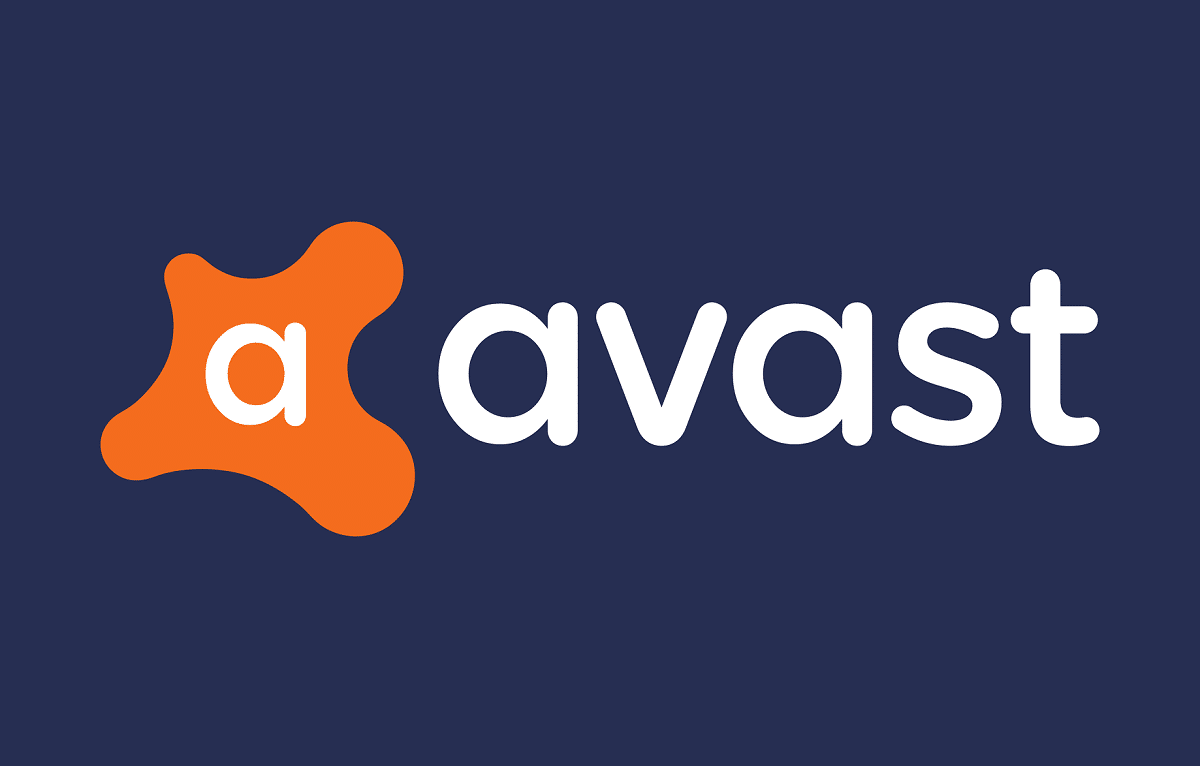
Contenuti
- Come risolvere Avast che non si apre su Windows
- Metodo 1: utilizzare Avast Repair Wizard
- Metodo 2: utilizzare l'app Servizi per riavviare Avast
- Come correggere l'errore 1079
- Metodo 3: Pulisci Installa Avast utilizzando la modalità provvisoria
Come risolvere Avast che non si apre su Windows
Non che le ragioni alla base del problema siano un po' più chiare, passiamo ai metodi con cui possiamo risolvere il problema.
Metodo 1: utilizzare Avast Repair Wizard
Seguire i passaggi del metodo per correggere eventuali errori che potrebbero essersi verificati durante l'installazione di Avast. Dovrai utilizzare la procedura guidata di riparazione per riparare avast come indicato di seguito:
1. Nella barra di ricerca di Windows, digita aggiungi o rimuovi programmi.
2. Avvia Aggiungi o rimuovi programmi dal risultato della ricerca facendo clic su di esso.
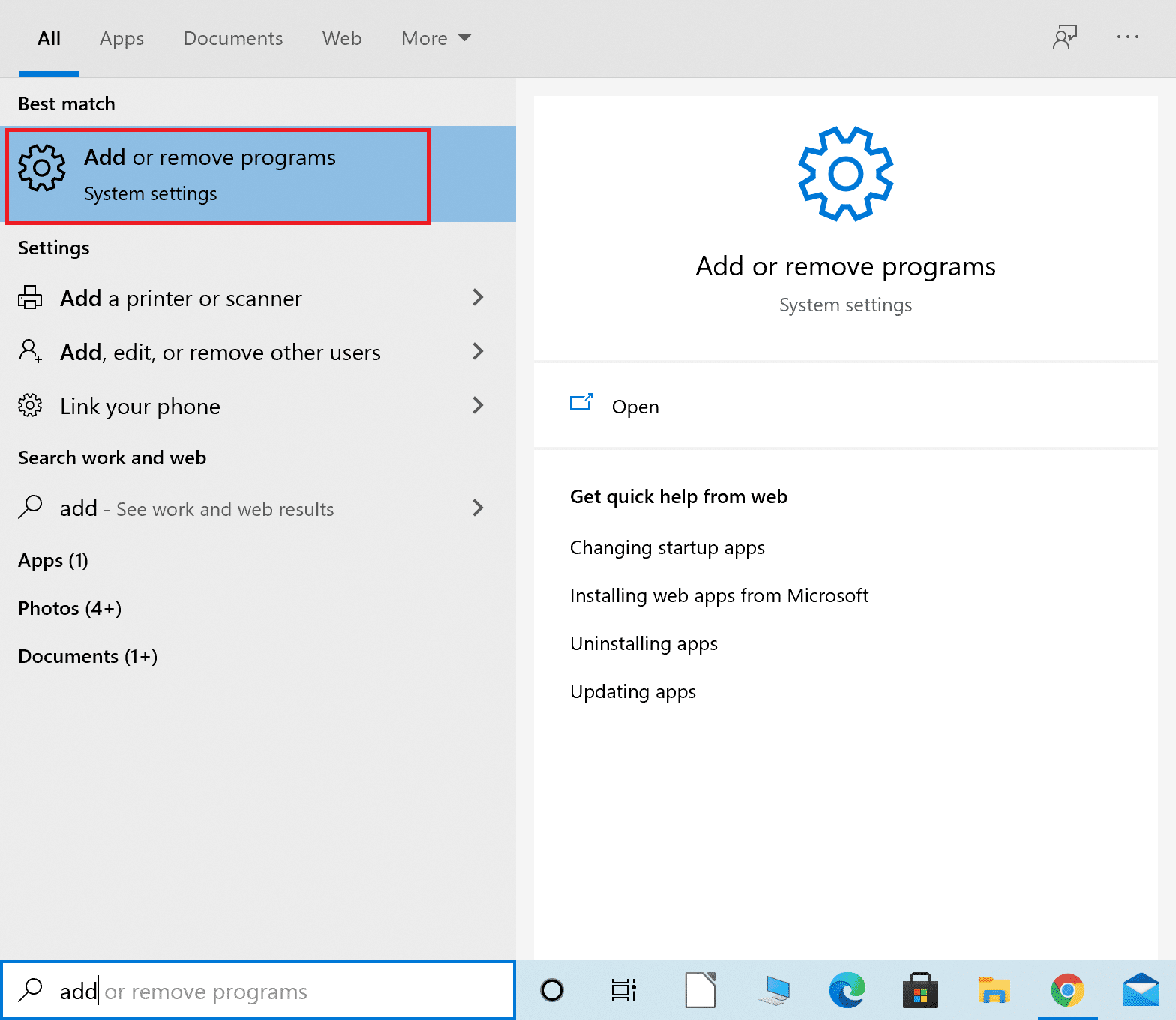
3. Nella barra di ricerca di questa lista, digitare avast .
4. Quindi fare clic sull'applicazione Avast e quindi fare clic su Modifica come mostrato.
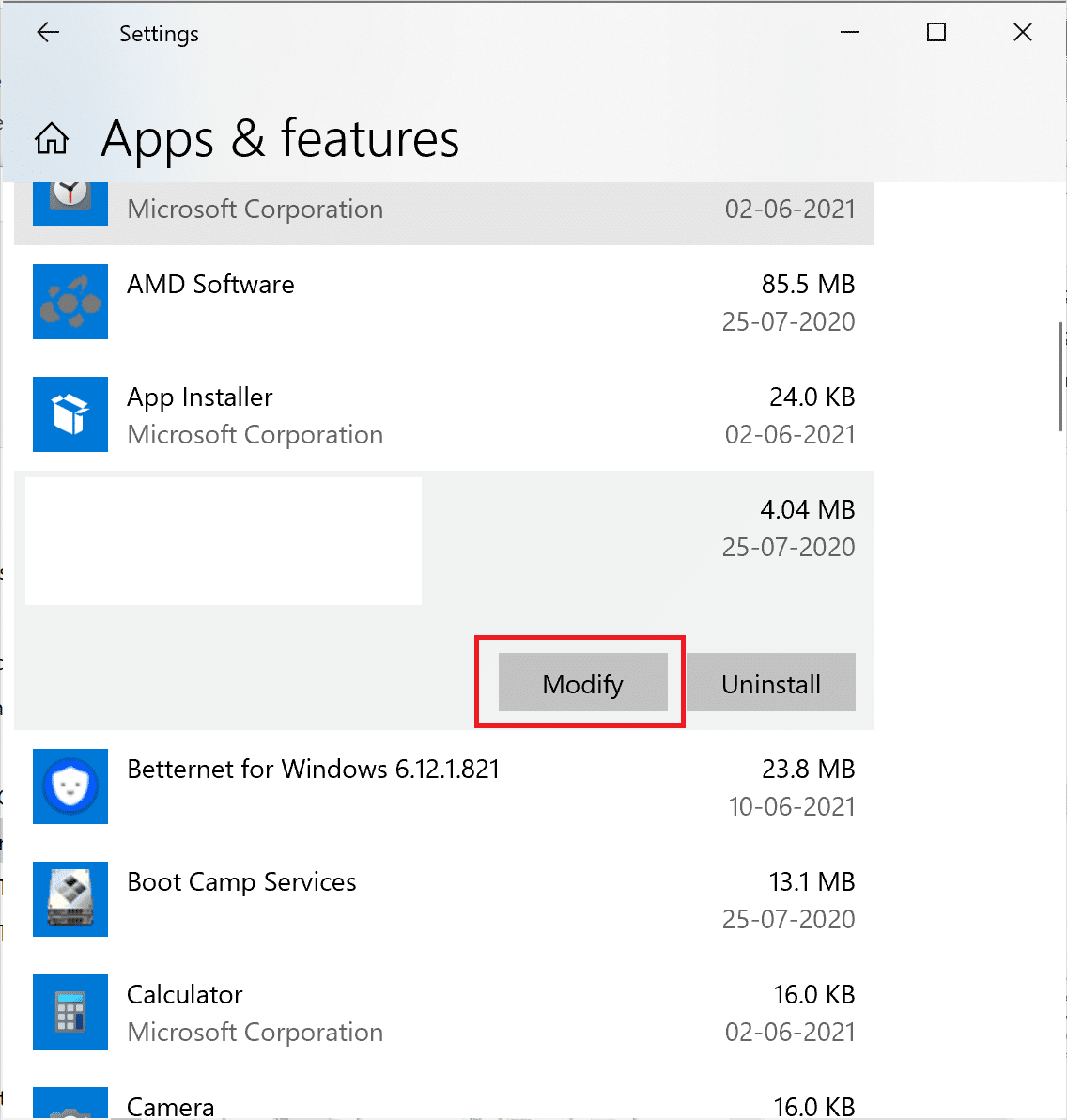
5. Si aprirà la procedura guidata di disinstallazione di Avast . Qui, fai clic su Ripara .
6. Si aprirà la procedura guidata di disinstallazione di Avast. Qui, fai clic su Ripara , quindi fai clic su Avanti e segui le istruzioni.
7. Avast si riavvierà con le impostazioni predefinite applicate. Infine, fai clic su Fine .
Ora riavvia il computer e quindi prova ad aprire Avast. Verifica se sei in grado di correggere l'errore dell'interfaccia utente di Avast non è possibile aprire . In caso affermativo, passare al metodo successivo per riavviare il servizio Avast.
Metodo 2: utilizzare l'app Servizi per riavviare Avast
Potrebbe essersi verificato un errore nel servizio Avast che non consente l'apertura corretta dell'interfaccia utente. Seguire i passaggi descritti di seguito per riavviare il servizio Avast:
1. Cerca Esegui nella barra di ricerca di Windows.
2. Quindi, fai clic su Esegui nel risultato della ricerca per aprire la finestra di dialogo Esegui.
3. Quindi, digita services.msc nel testo archiviato e quindi fai clic su OK.
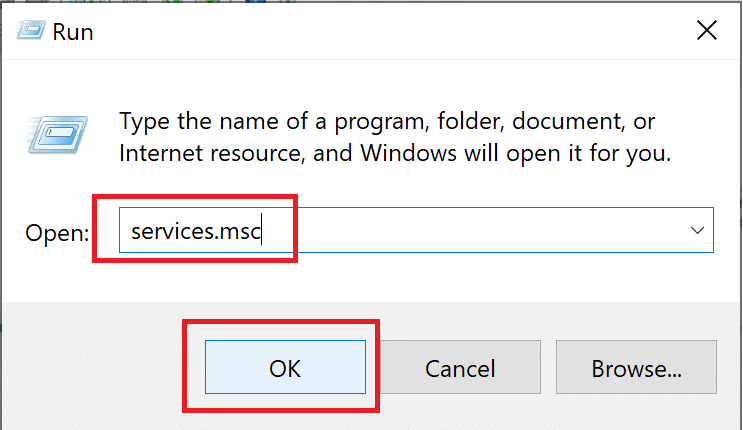
4. Ora , nella finestra Servizi, fare clic con il pulsante destro del mouse su Avast Antivirus e quindi selezionare Proprietà dal menu a discesa. Fare riferimento all'immagine qui sotto per un esempio.
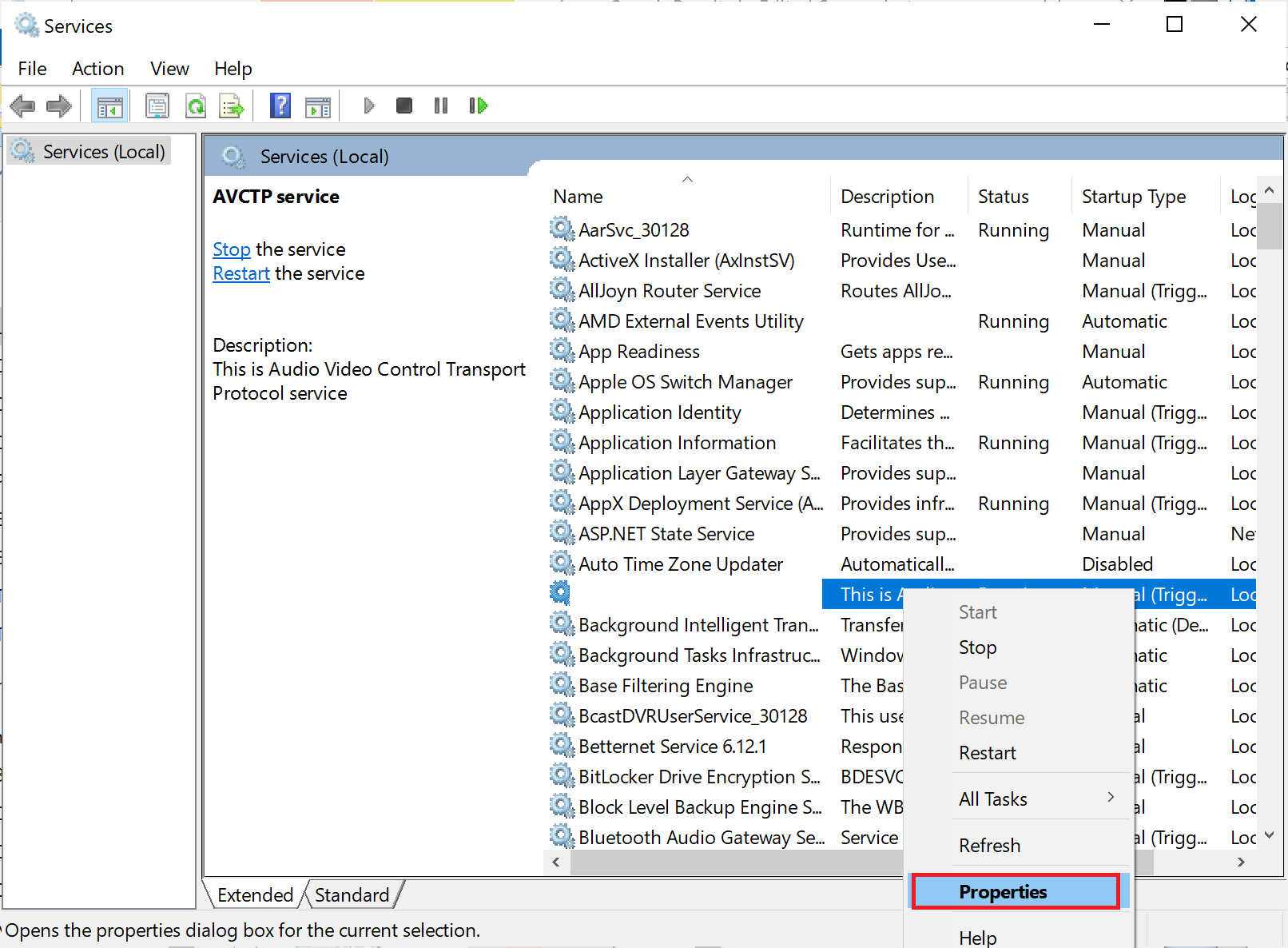
5. Quindi, seleziona Automatico dall'elenco a discesa Tipo di avvio.

6. Ora, fai clic sul pulsante Start in Stato del servizio (se il servizio è stato interrotto).
7. Conferma qualsiasi finestra di dialogo Controllo account utente che potrebbe apparire.
8. Infine, fai clic su Applica e poi su OK.
Dovresti essere in grado di utilizzare Avast come volevi, senza errori.
Come correggere l'errore 1079
Se hai ricevuto l'errore 1079 premendo il pulsante Start nel metodo sopra, segui i passaggi seguenti per risolverlo:
1 . Aprire la finestra Proprietà del servizio Avast Antivirus seguendo i passaggi da 1 a 4 sopra descritti.
2. Quindi, nella finestra Proprietà, fare clic sulla scheda Accesso .
3. Fare clic sul pulsante Sfoglia , come mostrato di seguito.
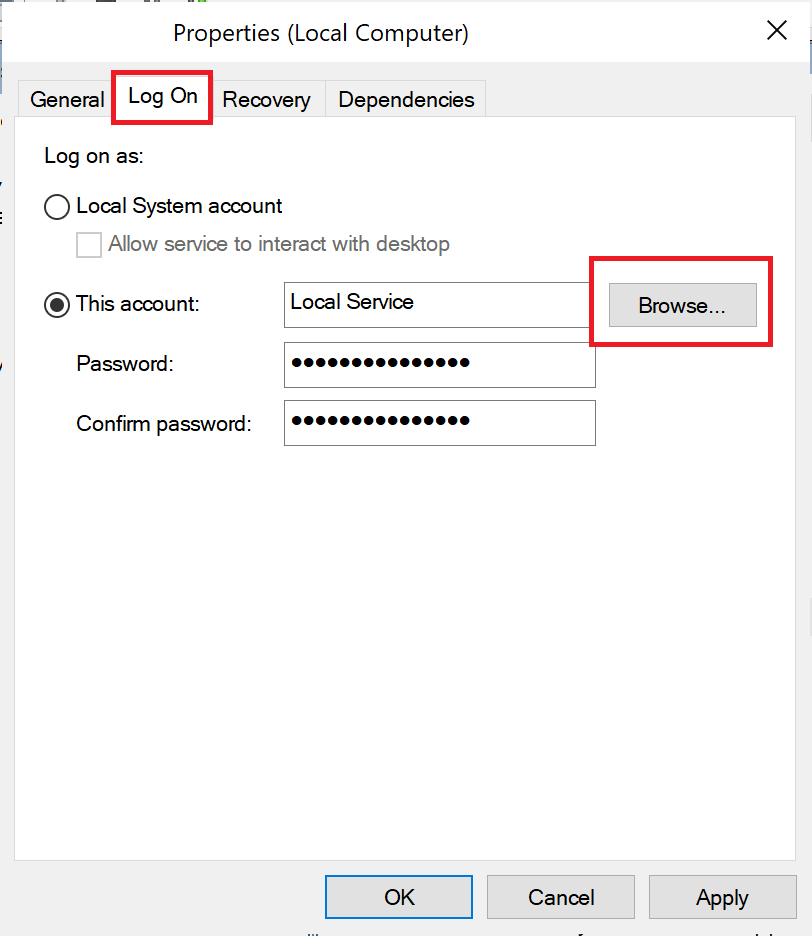
4. Ora, inserisci il nome del tuo account nel campo di testo sotto " Inserisci il nome dell'oggetto da selezionare". Quindi, fai clic su Controlla nomi.
5 . Se il tuo nome utente è corretto, fai clic su OK come mostrato di seguito. Se il tuo nome utente non è corretto, ti mostrerà un errore.
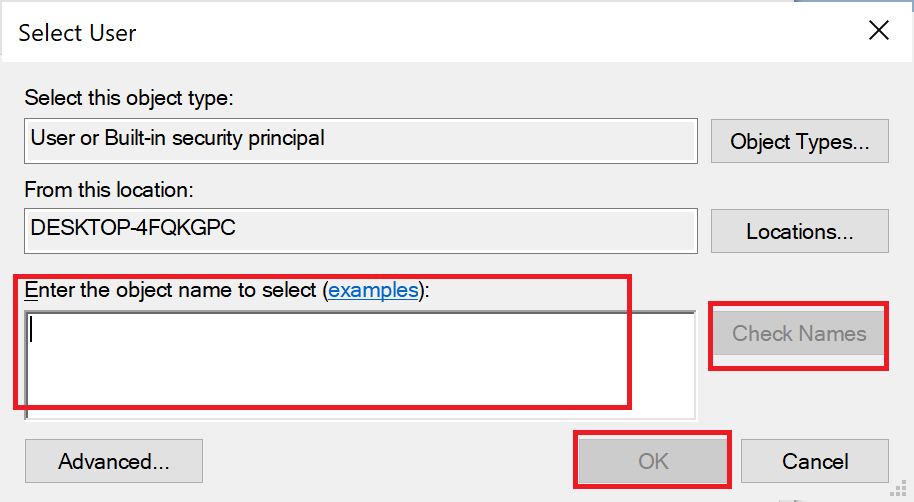
6. Se richiesto, immettere una password, quindi fare clic su OK.
Ora torna alla finestra delle proprietà del servizio Avast Antivirus e fai clic sul pulsante Start .
Dopo aver completato i passaggi precedenti, aprire Avast e verificare se il problema con l' interfaccia utente di Avast non è riuscito a caricare il problema persiste. Se il problema persiste, eseguire un'installazione pulita di Avast nel metodo successivo.
Leggi anche: Correzione della definizione del virus non riuscita in Avast Antivirus
Metodo 3: Pulisci Installa Avast utilizzando la modalità provvisoria
L'esecuzione di un'installazione pulita disinstallerà correttamente l'applicazione avast difettosa, inclusi i file della cache e le voci di registro danneggiate. Questo è l'ultimo metodo di ricorso che risolverà sicuramente Avast che non si apre in caso di errore di Windows:
1. Innanzitutto, assicurati che sul tuo computer sia installato l'ultimo software scaricato da avast.
2. Fare clic qui per visitare il sito Web ufficiale, quindi fare clic su Scarica protezione gratuita .
3. Quindi, scaricare e installare Avast Uninstall Utility.
4. Fare clic qui, quindi fare clic su Scarica avastclear.exe per ottenere l'utilità di disinstallazione di Avast, come mostrato di seguito.
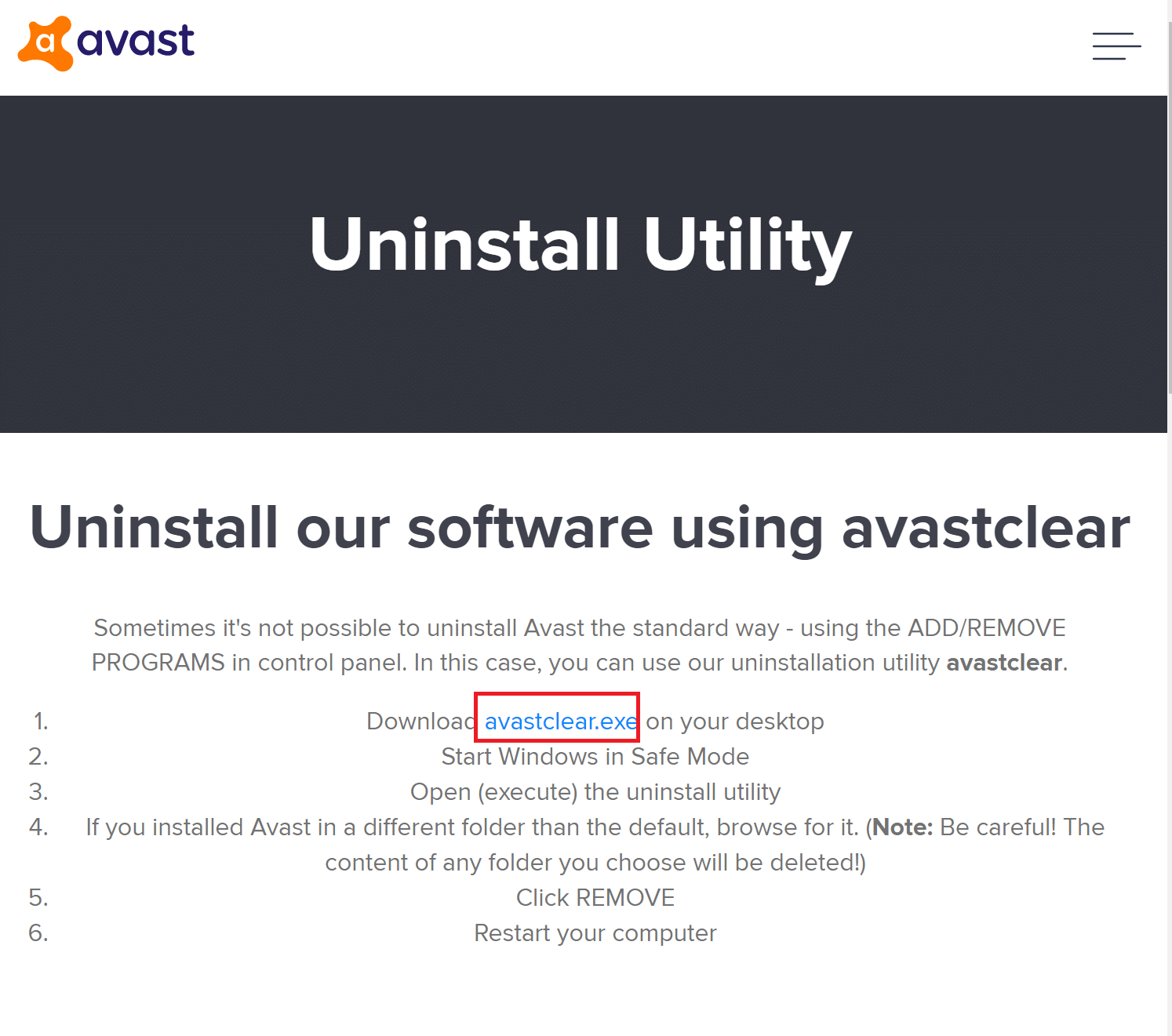
5. Ora devi avviare Windows in modalità provvisoria:
a) Per farlo, cerca la configurazione del sistema nella barra di ricerca di Windows.
b) Quindi, fare clic su Configurazione di sistema per avviarlo.
c) Ora, fai clic sulla scheda Boot nella finestra che si apre.
d) Quindi, selezionare Avvio sicuro in Opzioni di avvio e quindi fare clic su OK , come mostrato di seguito. Riavvia il computer e il sistema si avvierà in modalità provvisoria.

6. Una volta aperto Windows 10 in modalità provvisoria, fare clic sull'utilità di disinstallazione Avast scaricata precedentemente.
7. Nella finestra dell'utilità di disinstallazione, assicurarsi che sia selezionata la cartella corretta che contiene il programma Avast danneggiato.
8. Ora, fai clic su Disinstalla .
9. Quindi, riavviare il computer in modalità normale, quindi installare il programma Avast scaricato nel primo passaggio.
Ora, quando avvii il programma Avast, l'interfaccia utente si aprirà correttamente.
Consigliato:
- Come risolvere Avast Web Shield non si accende
- Come rimuovere Avast da Windows 10
- Risolto il problema con Windows 10 che non si avvia da USB
- Abilita o disabilita l'account amministratore in Windows 10
Ci auguriamo che questa guida sia stata utile e che tu sia stato in grado di risolvere il problema di Avast che non si apre su Windows . Facci sapere quale metodo ha funzionato meglio per te. Se hai domande o suggerimenti su questo articolo, sentiti libero di lasciarli nella sezione commenti.

